
MID.SURF Skin功能主要用于等厚度钣金件的中面抽取。激活Faces>Mid.Surf>Skin(ANSA19版本较之前有所差异),在Options List中,
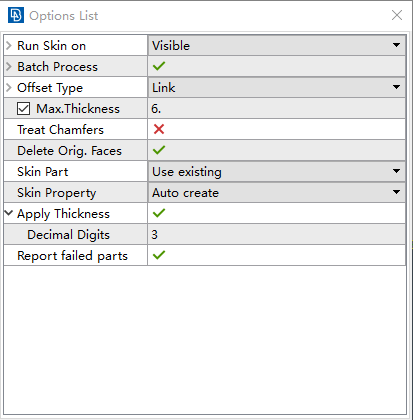
Run Skin on:可选择在Visible可视界面中或者Select选择部件进行中面抽取
Offset type :可以选择是使用Distance距离或者Thckness Factor厚度系数偏移几何图形或偏移链接。
Delete original faces:选择是否删除源面。
Treat chamfers: 激活此选项以允许中面精确调整到倒角厚度轮廓。
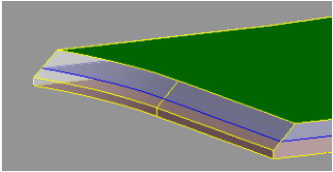
Process in Batch Mode:无需任何交互处理,一次性对多个体进行中面抽取(也可以对单个体进行抽取中面)。鼠标中键确认。
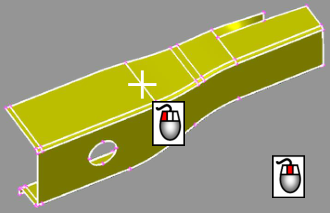
外层和内层分别用绿色和红色显示。厚度边缘以蓝色高亮显示。用鼠标左键单击Edges边或者Faces面,可更改面的颜色,单击一次,更改一次。
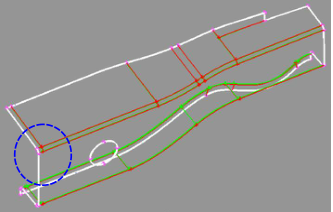
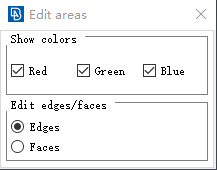
鼠标中键确认后,出现Skin Offset Value窗口,用户可以通过OFFSET或者NO OFFSET,选择是否偏移。
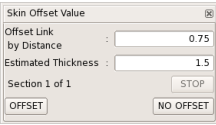
Skin功能功能仅适用于挤压和加工的板材零部件,不适用于铸造实体。它不能用于中间包含T型接头的部件。此类部件必须使用Mid.Surf>Casting或Middle>Multi功能。
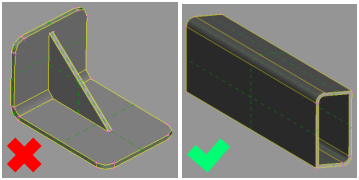
几何清理
如果提取的中面是从单个连接的实体中抽取,则可使用Faces>Mid.Surface [Welding]功能。
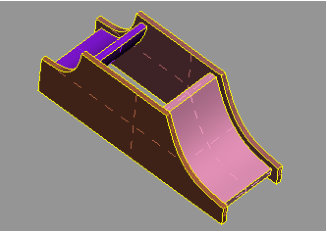
首先,选择TOPO>Faces>Mid.Surface [Welding]功能。选择体的表面,然后用鼠标中键确认。
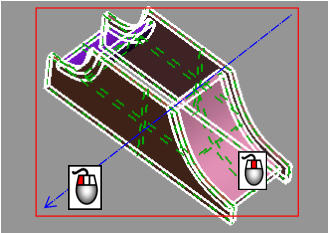
抽取中面如下。
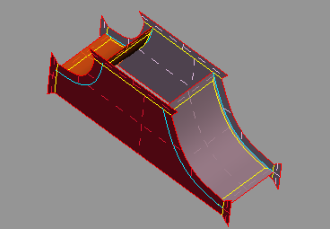
MIDDLE MULTI功能
对于skin功能不起作用的更复杂的模型,可以通过TOPO>Faces>Middle>Multi以半自动方式实现中面的提取。在下图中,使用测量工具显示了一些不同厚度的区域。
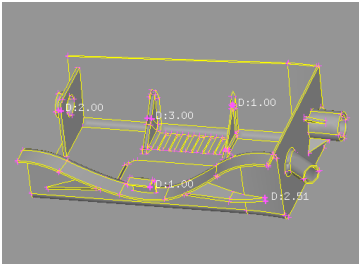
注意1:该功能仅适用于可见的对象。
注意2:它不是一个完全自动化的功能,因此需要用户的引导。
注意3:分辨率值对于该函数的性能非常重要。非常精细的模型会降低运算速度,而非常粗糙的模型会导致区域自相交,从而导致非理想的结果。
注意4:正确清理几何形状是提取良好中面的先决条件。点击Faces>Middle>Multi功能。将出现“MIDDLE(中间)”窗口。有两种方法可以继续:
-manual手动选择相对面的
-automatic根据“Thickness”文本框中指定的最大厚度进行选择。在“MIDDLE”窗口的下部,有以下选项:
“Preview”:预览生成的新面,决定是否保留它
“Put in new part”:将把中面放在一个名为“PART”的部件上
“Hide middle faces”:隐藏提取的中面
“Hide used faces”: 隐藏已使用过的面。
“Delete used faces”:删除使用过的面
“Fill pair’s outline”: 创建新面以填充结果面中的间隙。
“Focus current pair”:将选定的对平移到查看窗口的中心。
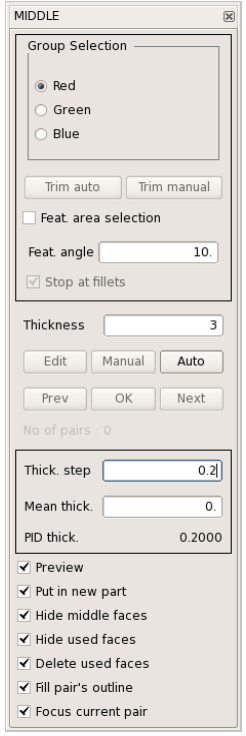
注意: “Focus current pair”选项仅在选择“Auto”选项时起作用。在Group Selection组选择部分,单选按钮指示:Red红色和Green绿色分布表示外层和内层。Blue蓝色表示面的厚度。
当该功能被激活时,单选按钮默认切换为Red红色。
Manual选择:
下图中的模型将由MIDDLE功能处理,激活该功能。模型有两个区域。第一个厚度为1毫米,第二个厚度为1.2毫米。
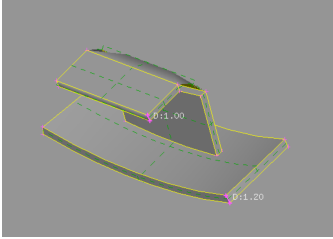
打开Faces>Middle>Multi,默认情况下,单选按钮切换为Red红色。
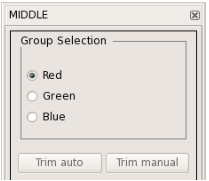
当MIDDLE窗口出现时,直接从屏幕上选择内部(红色)面。确认选择。
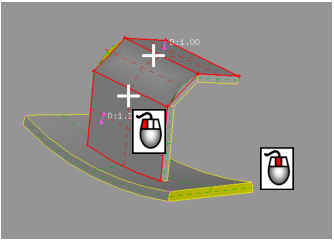
单选按钮切换到Green绿色。
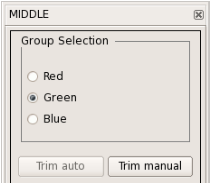
选择外表面(绿色)。确认选择.
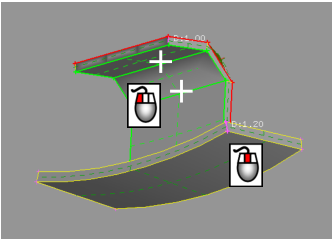
单选按钮被切换到Blue蓝色。

选择厚度方向所有的面(蓝色)。确认选择
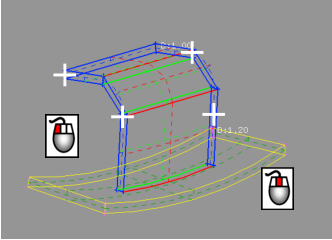
由于选项“Hide middle faces”“隐藏中间面”,所以选择的面和生成的中面被隐藏不可见。在本应该存在孔的面,创建了一个面来填充孔。此外,生成的中面被延申到与剩余的面相连,相连接的线已青色线表示。
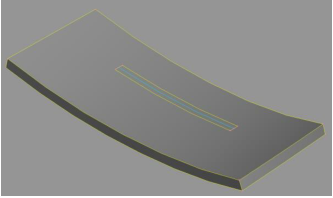
禁用选项“Fill pair’s outline”将会创建如下图所示结果。
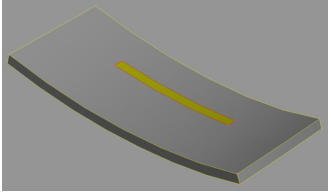
继续模型的其余部分,最终结果如下。
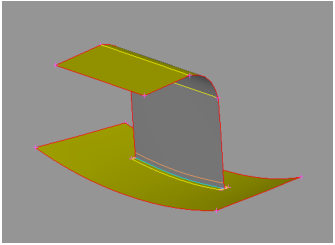
注意:在选择面的过程中,可切换到其他组选择,以便随时更改选择。
在“MIDDLE”窗口中,有一个区域,用户可以从中控制在中面提取后创建的属性的厚度。
Thick. step: 用于将创建的PID厚度增量的步长值(可手动调整大小)。
Mean thick.: 选定区域的平均厚度(跟进部件自动计算所得)。
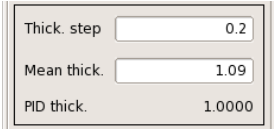
提取中面的厚度取决于Thick step和Mean thick的值。例如,如果Thick.step=0.2和1<mean thick<1.2,那么如果mean="" thick<1.1,中面的厚度将为1.0;如果mean="" thick="">=1.1,则间面的厚度为1.2。
PID thick.:将要创建的PID属性的厚度。在这种情况下,面将被指定为厚度值为1.0毫米的属性。
在我们的例子中,有两个不同厚度的区域,分别为1.0和1.2毫米。在属性列表中的中面提取之后,存在3个不同名称的属性:
Default PSHELL Property该属性最初存在于数据库中;
PSHELL Property created from MIDDLE (thickness:1.0000)和PSHELL Property created from MIDDLE (thickness:1.20000)分别是为上述两个区域自动创建的属性。
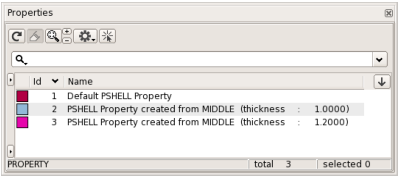
Automatic选择
为了利用Middle>Multi功能的自动功能,需在“Thickness”选框中指定一个值。一旦在此处插入一个值,下方的自动选项将被激活。按下Auto自动按钮,以便开始识别面。距离小于“Thickness”选框中指定值的相对面将被识别。
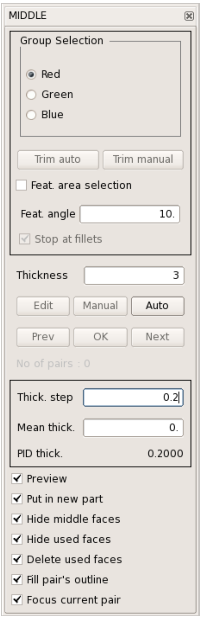
一旦按下Auto自动按钮,ANSA自动移动到第一对相对面(Focus current pair选项被激活)。相对面会自动选择,并出现更多可用选项:
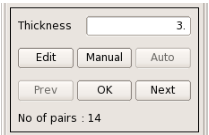
检查选择,如果有效,按Ok确定按钮提取中间面并继续下一对。注意,如果选择无效,状态栏中会显示相应的消息。

如果选择无效,可按Edit编辑按钮,以便手动修改。通过切换到适当的单选按钮(红色、绿色或蓝色)并选择/取消选择面来修改选择。按确定按钮提取中间面,继续下一对。
经验建议
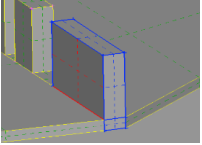

4、封闭形状的区域(如圆柱体)最好单独手动处理。
免责声明:本文系网络转载或改编,未找到原创作者,版权归原作者所有。如涉及版权,请联系删